Akaunting est un logiciel de comptabilité gratuit et open source qui utilise PHP et MySQL pour fonctionner et disponible sur GitHub. Ainsi, pas besoin d'utiliser un client ou d'installer un logiciel de comptabilité sur chaque système d'une entreprise ou d'une maison. Tout utilisateur souhaitant utiliser Akaunting pour une petite et moyenne entreprise ou pour un usage personnel peut y accéder localement ou à distance à l'aide d'Internet et d'un navigateur, une fois installé.
Nous pouvons installer Akaunting pour une démo ou une utilisation permanente sur le serveur Web local WSL Apache de Windows 10 sans utiliser XAMPP. Ici, dans ce didacticiel, nous allons apprendre comment procéder.
Installation Akaunting sur le sous-système Windows 10 pour Linux -WSL
Logiciels requis:
PHP 7.2 ou supérieur, Serveur Web (ex : Apache, Nginx, IIS), Base de données (ex : MySQL, PostgreSQL, SQLite, SQL Server) ; Réécriture d'URL (mod_rewrite) et extensions Php : PDO, OpenSSL, Mbstring, Tokenizer, XML et Zip.
1. Commande pour activer WSL sur Windows 10
WSL- Windows Subsystem for Linux est une fonctionnalité de Windows 10 qui permet aux utilisateurs d'exécuter des commandes Linux à l'aide de diverses applications shell de distribution. Le plus courant est Ubuntu. Donc, pour activer cette fonctionnalité, cliquez avec le bouton droit sur le bouton Démarrer de Windows 10 et sélectionnez l'option « Windows Powershell (Admin) ».
Maintenant, exécutez la commande ci-dessous-
dism.exe /online /enable-feature /featurename:Microsoft-Windows-Subsystem-Linux /all /norestart

Redémarrez votre système…
2. Installez l'application Ubuntu 20.4 WSL
Ouvrez le Microsoft Store sur votre système d'exploitation et recherchez Ubuntu 20.04 LTS, il s'agit de la dernière version à long terme disponible à installer. Clique sur le Obtenir et une fois installé, appuyez sur le bouton Lancement.
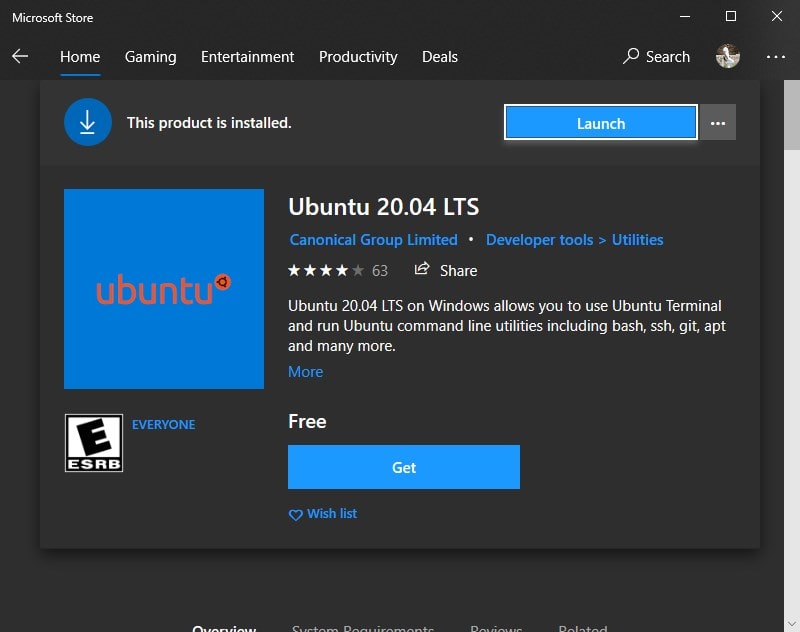
3. Installez le serveur Web Apache
Lorsque vous lancez l'application Ubuntu WSL, elle vous demandera d'abord de définir un nom d'utilisateur et un mot de passe. Après cela, exécutez la commande de mise à jour du système-
sudo apt update
Maintenant, exécutez la commande d'installation du serveur Web Apache.
sudo apt install apache2
4. Démarrez le service Apache
Nous ne pouvons pas utiliser la commande systemctl ici, car WSL n'a pas démarré avec systemd comme système d'initialisation, exécutez donc la commande service ici, c'est-à-dire
sudo service apache2 start
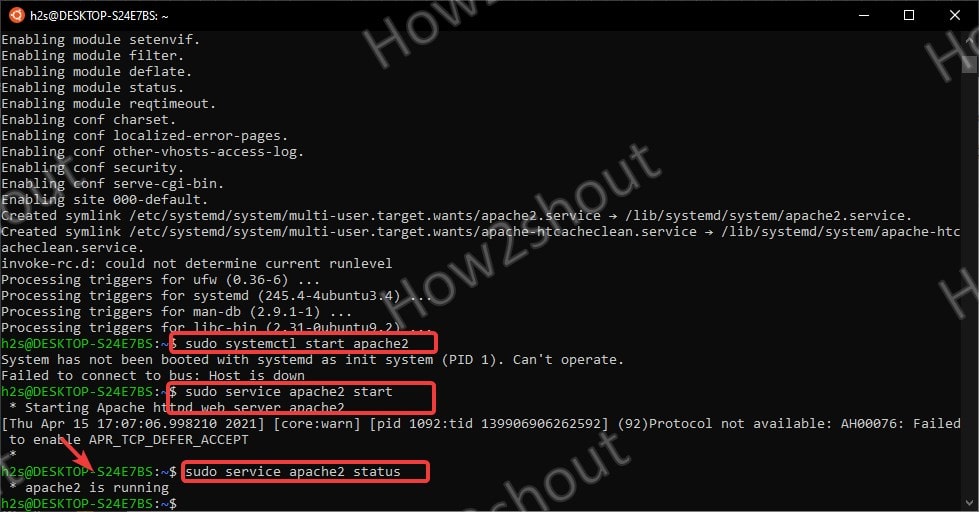
Pour vérifier si cela fonctionne correctement ou non, ouvrez le navigateur de votre système et tapez- 127.0.0.1
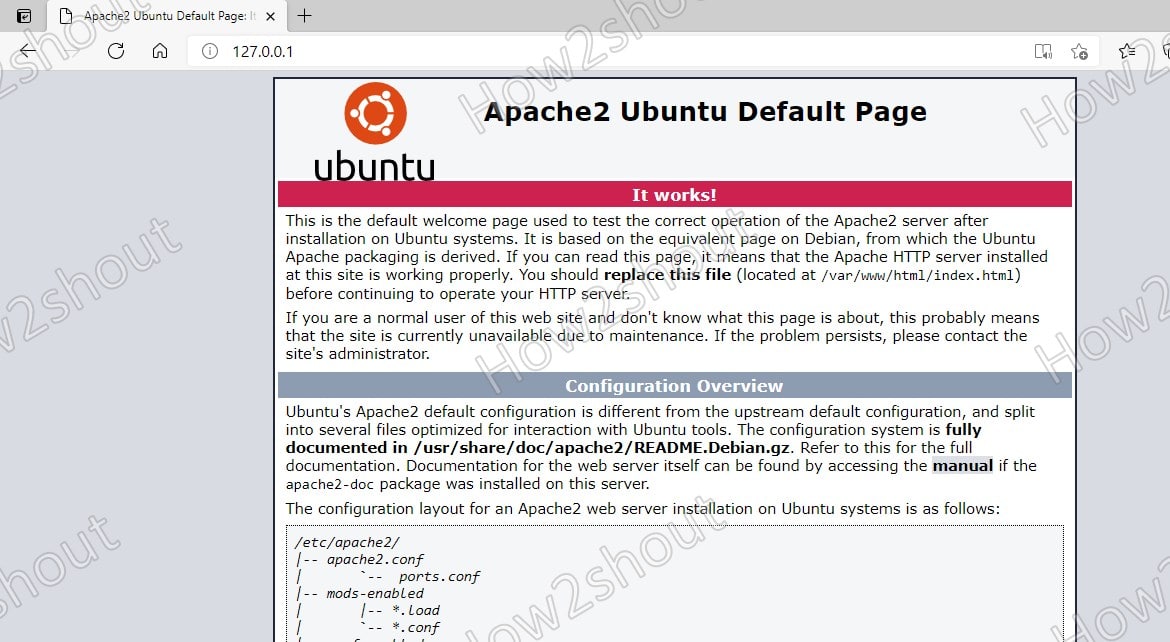
5. Configurer le serveur MySQL sur WSL pour la base de données Akaunting
Pour stocker les données d’Akaunting, nous avons besoin d’une base de données. MySQL ou MariaDB sont les deux plus populaires à utiliser. Ici, nous installons MySQL.
sudo apt install mysql-server
Démarrer le service MySQL
sudo service mysql start
Si vous obtenez l'erreur suivante :
Errors were encountered while processing: mysql-server-8.0 E: Sub-process /usr/bin/dpkg returned an error code (1) h2s@DESKTOP-S24E7BS:~$ sudo service mysql start * Starting MySQL database server mysqld su: warning: cannot change directory to /nonexistent: No such file or directory
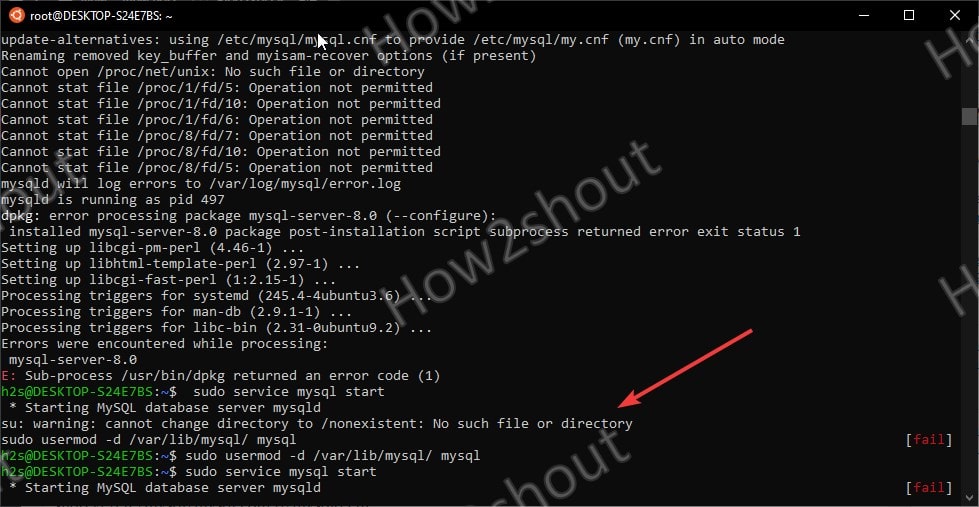
Suivez ensuite ces étapes :
Attribuez un répertoire personnel à l'utilisateur MySQL.
sudo usermod -d /var/lib/mysql/ mysql
Maintenant, changez le port du service MySQL:
sudo nano /etc/mysql/mysql.conf.d/mysqld.cnf
Recherchez le port, décommentez-le (c'est-à-dire supprimez le #), puis modifiez le 3306 à 8060
user = mysql # pid-file = /var/run/mysqld/mysqld.pid # socket = /var/run/mysqld/mysqld.sock port = 8060 # datadir = /var/lib/mysql
Pour enregistrer le fichier, appuyez sur Ctrl+Xtaper Ouipuis appuyez sur le Entrer bouton.
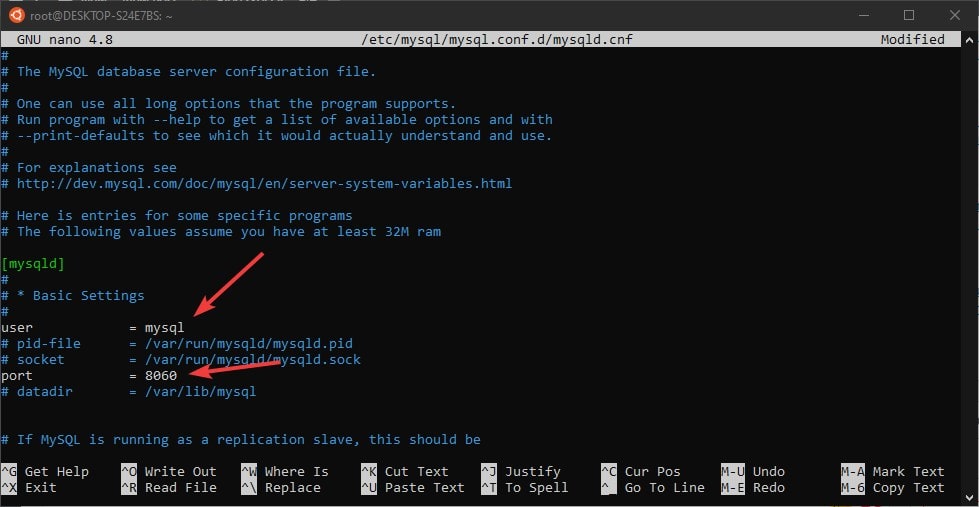
Maintenant, démarrez le service MySQL
sudo service mysql start

6.Installation PHP
Maintenant, installons PHP et les modules requis pour installer Akaunting sur WSL sous Windows 10.
sudo apt install php libapache2-mod-php php-imagick php-bcmath php-common php-imap php-mbstring php-xmlrpc php-soap php-gd php-xml php-intl php-mysql php-cli php-ldap php-zip php-curl
7. Créer une base de données pour Akaunting
Avant de créer une base de données pour Akaunting, sécurisons notre installation MySQL. Cependant, vous pouvez ignorer cette étape si vous ne souhaitez pas utiliser Akaunting à distance.
sudo mysql_secure_installation
Le processus vous posera quelques questions, telles que valider la force du mot de passe utilisateur, supprimer l'utilisateur et la table de démonstration, désactiver la connexion root à distance à la base de données, etc. Suis les.
Maintenant, créons une base de données-
sudo mysql
Note: Remplacer les entrées de couleur rouge – démo est le nom de la base de données ; utilisateur h2 est un utilisateur de base de données alors que le passer est pour le mot de passe.
create database demo; creater user 'h2suser'@'localhost' IDENTIFIED BY 'pass';
grant all privileges on demo.* to h2suser@localhost;
flush privileges;
exit
8. Téléchargez les fichiers Akaunting à télécharger sur le serveur Web
La commande ci-dessous téléchargera les derniers fichiers Akaunting –
wget -O Akaunting.zip https://akaunting.com/download.php?version=latest sudo mkdir -p /var/www/akaunting/ sudo apt install unzip sudo unzip Akaunting.zip -d /var/www/akaunting/ sudo chown -R www-data:www-data /var/www/html/akaunting/ sudo chmod -R 755 /var/www/html/akaunting/
9. Configurer le fichier de configuration du site Apache pour Akaunting
Créons un fichier de configuration Apache pour Akaunting afin de ne pas avoir besoin de pointer l'URL vers son dossier à chaque fois dans le navigateur.
sudo nano /etc/apache2/sites-available/akaunting.conf
Collez les lignes suivantes exactement telles qu’elles sont ici…
<VirtualHost *:80>
ServerAdmin localhost
DocumentRoot /var/www/akaunting/
ServerName example.com
ServerAlias www.example.com
<Directory /var/www/akaunting/>
Options +FollowSymlinks
AllowOverride All
Require all granted
</Directory>
ErrorLog ${APACHE_LOG_DIR}/error.log
CustomLog ${APACHE_LOG_DIR}/access.log combined
</VirtualHost>
Pour enregistrer et quitter l'éditeur nano, appuyez sur : Ctrl+X touches et type : Oui, puis frappez le Entrer bouton.
Activez les modules de configuration et de réécriture.
sudo a2ensite akaunting.conf sudo a2enmod rewrite
Redémarrez le serveur Web-
service apache2 restart
Désactiver la configuration par défaut-
sudo a2dissite 000-default.conf
Ouvrir l'assistant de configuration d'Akaunting
Eh bien, maintenant que tout fonctionne, allez dans votre navigateur et entrez l'adresse IP de votre PC sur lequel WSL est installé, ou tapez simplement 127.0.0.1
Sélectionner Langue pour votre plateforme Akaunting.
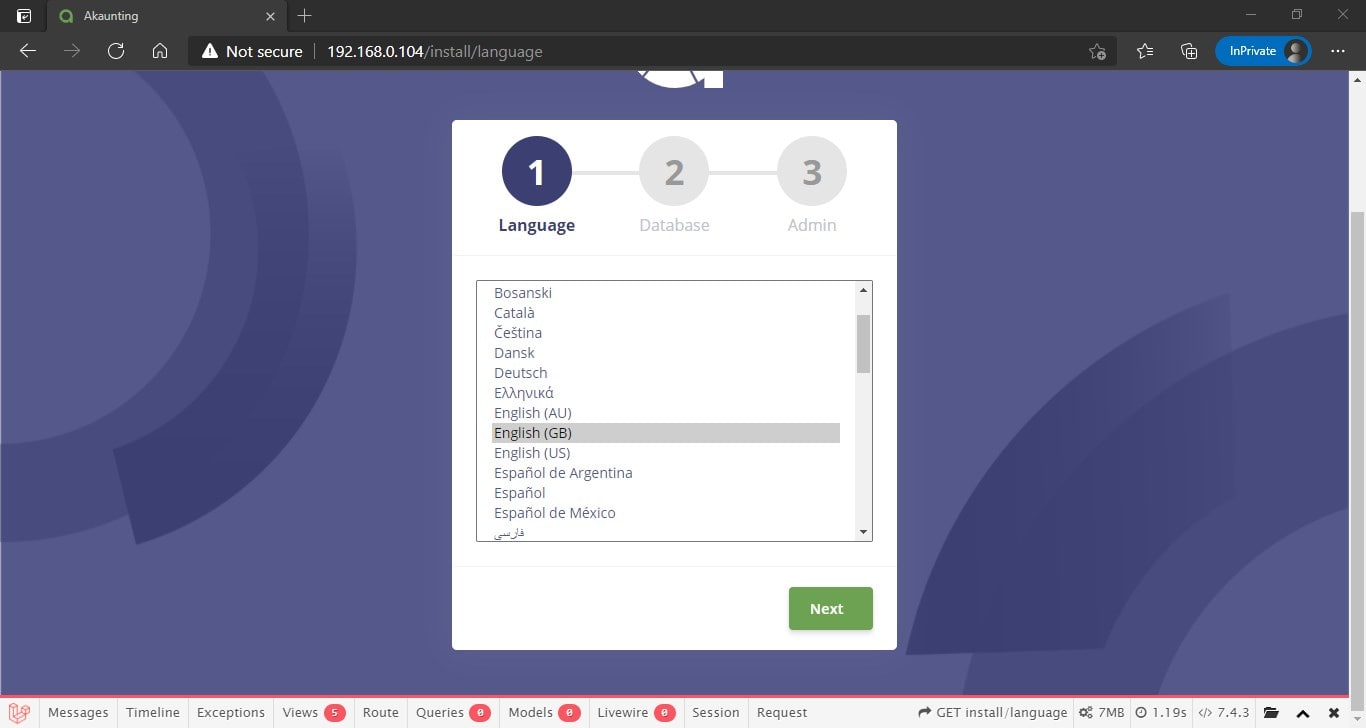
Entrez les détails de la base de données que vous avez créée.
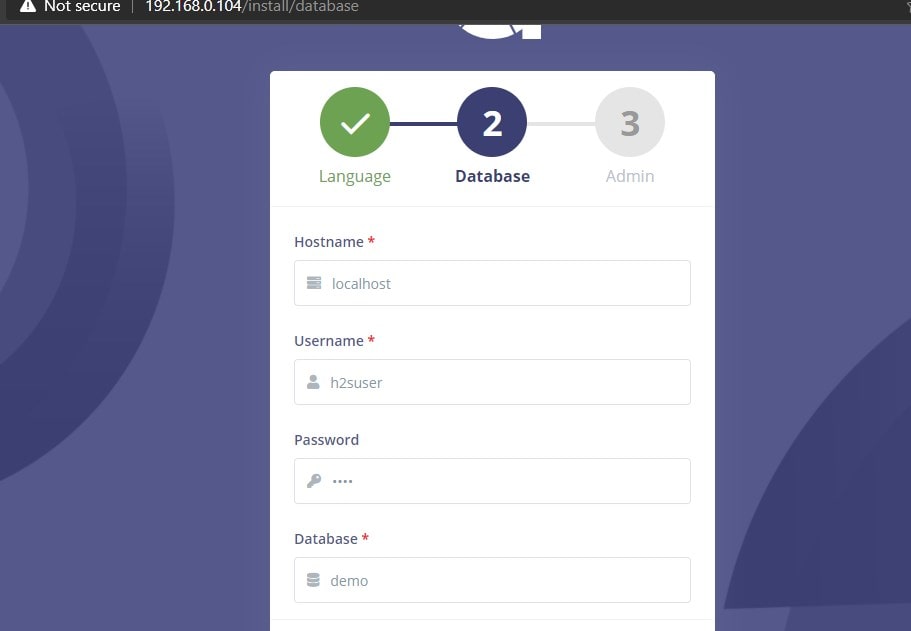
Créez un compte administrateur Akaunting.
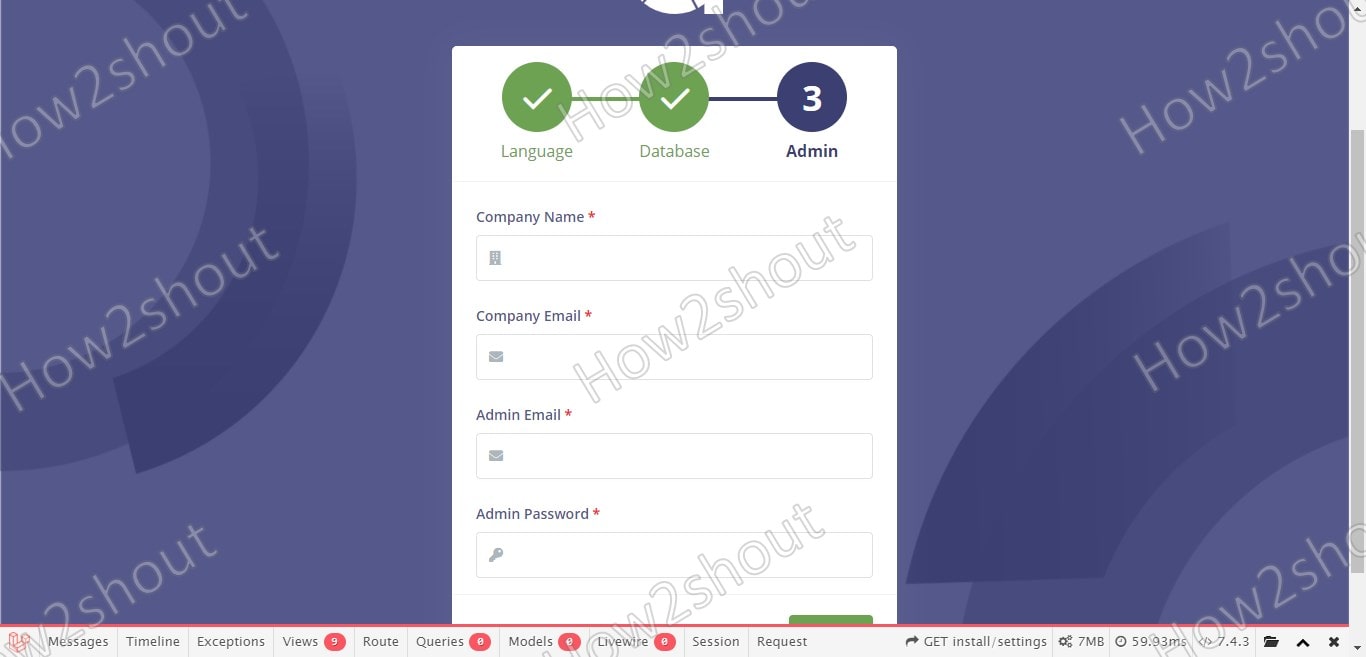
Connectez-vous pour accéder à l’assistant de configuration supplémentaire d’Akaunting.
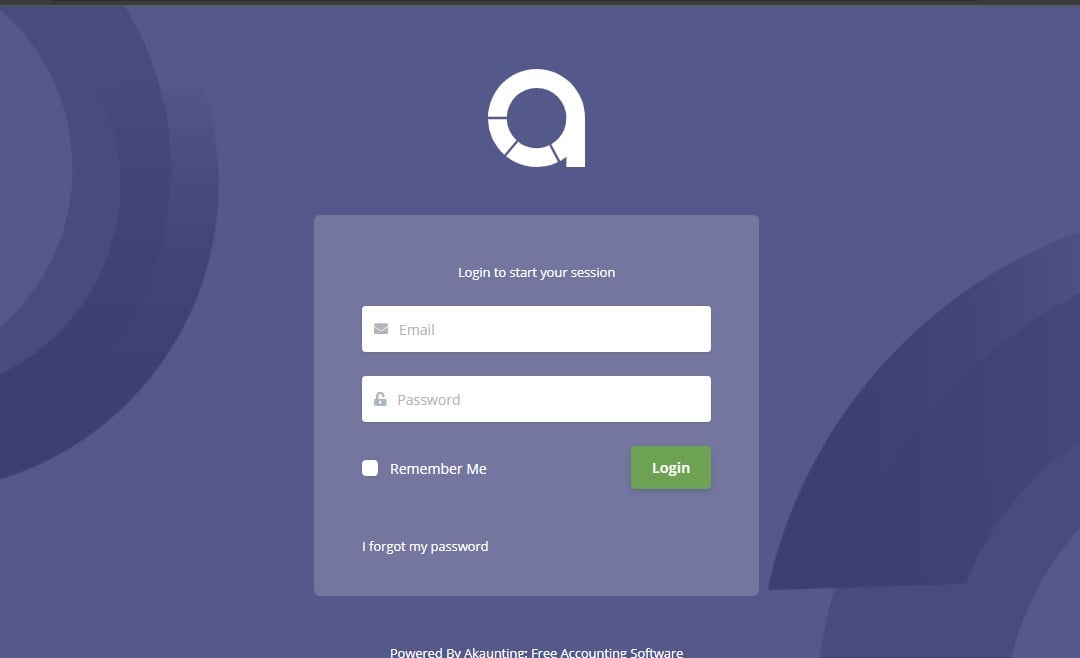
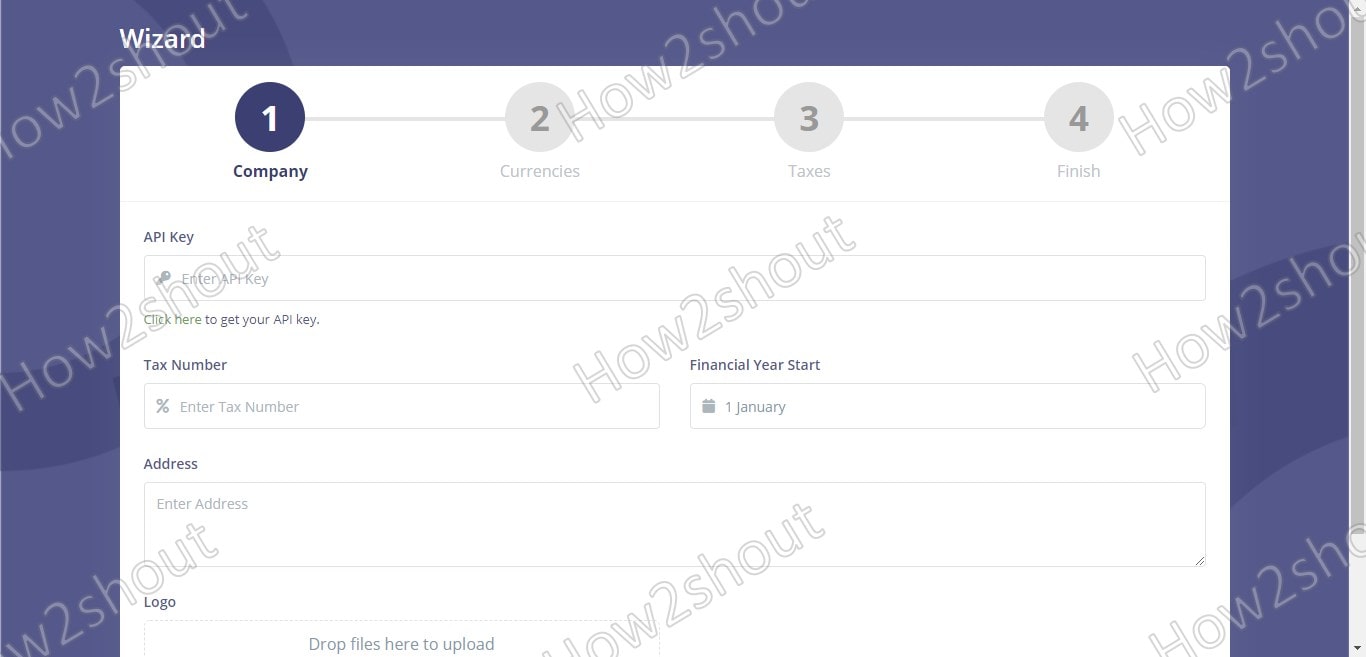
Suivez-nous sur Facebook : https://web.facebook.com/mycamer.net/
Pour recevoir les dernières nouvelles sur votre téléphone grâce à l’application Telegram, cliquez ici : https://t.me/+KMdLTc0qS6ZkMGI0
Envoyez-nous un message par Whatsapp : Whatsapp +237 650 50 31 31
The post Étapes pour installer le logiciel Akaunting sur Windows 10 à l'aide de WSL first appeared on Technique de pointe.
